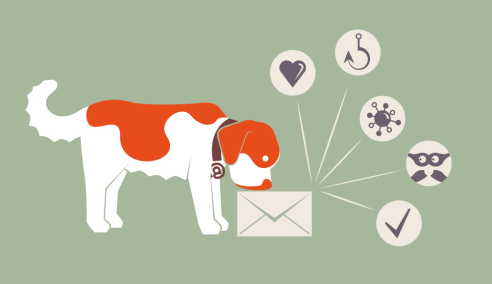E-Banking: So zahlen Sie Ihre Rechnungen sicher online
Sicheres Surfen
Erfahren Sie hier, wie Sie Ihr Online-Konto vor Cyberangriffen schützen.

Schutz für Ihr Online-Konto
Die Finanzinstitute bieten mit zahlreichen technischen Massnahmen die bestmögliche Sicherheit beim E-Banking. Sie schützen ihre Systeme, den Datenaustausch mit Kunden und überprüfen sogar einzelne Transaktionen auf Korrektheit.
Trotzdem sind auch Sie als E-Banking-Kunde gefragt. Es ist wichtig, dass Sie Ihre eigenen Geräte schützen und sich im Umgang mit Ihrem Online-Konto sicherheitsbewusst verhalten.
Ihr Sicherheitsbeitrag
An der richtigen Adresse?
Tippen Sie die Adresse zum E-Banking Ihres Finanzinstituts immer manuell in die Adresszeile Ihres Browsers ein. So gehen Sie sicher, dass Sie zu der richtigen Webseite navigieren. Verwenden Sie niemals einen Link, der Ihnen z.B. per E-Mail zugestellt wurde!
Ablenkung?
Auch die kleinsten manipulativen Eingriffe an der Webseite Ihres E-Bankings fallen Ihnen direkt auf, wenn Sie konzentriert bei der Sache sind. Öffnen Sie während der Nutzung Ihres E-Bankings keine anderen Internetseiten oder E-Mails und lassen Sie sich nicht ablenken.
Sichere Verbindung?
Achten Sie darauf, dass Sie eine «sichere» Verbindung verwenden («https» und Schlosssymbol in der Adresszeile) und dass die im Browser angezeigte Adresse korrekt ist.
Systemunterbruch oder Fehlermeldung?
Kommt es beim E-Banking zu einem Systemunterbruch (z.B. plötzlich auftretender weisser Bildschirm) oder treten vor allem während des Logins ungewöhnliche Fehlermeldungen auf (z.B. «Das System ist derzeit überlastet. Bitte probieren Sie es später noch einmal»), beenden Sie sofort die Verbindung und benachrichtigen Sie den Support/Helpdesk Ihres Finanzinstituts.
E-Banking-Sitzung korrekt beendet?
Beenden Sie die E-Banking-Sitzung über die dafür vorgesehene Funktion. Einfach auf «Abmelden», «Logout» oder «Beenden» klicken. So verschliessen Sie Ihr Online-Konto und schützen es vor dem Zugriff von Dritten.
«Stimmt etwas nicht?
Kontaktieren Sie umgehend Ihr Finanzinstitut!»
Sicherheitsbeitrag der Finanzinstitute
Geschützte Datenübermittlung
Die Daten werden verschlüsselt von den Geräten der Kunden zu den Finanzinstituten übertragen und können somit von Dritten nicht eingesehen oder gar manipuliert werden.
Geschützter Datenzugriff
Passwörter, TAN- Verfahren und andere Mittel zur Benutzeridentifikation stellen sicher, dass das E-Banking nur von berechtigten Personen benutzt werden kann.
Transaktionsüberwachung
Alle vom Kunden übermittelten Zahlungen durchlaufen ein spezielles Regelwerk von Prüfroutinen, bevor sie ausgeführt werden. Unübliche Überweisungen, wie z.B. Auslandszahlungen, werden vor der Ausführung speziell geprüft und müssen unter Umständen vom Benutzer manuell bestätigt werden.
Hohes Sicherheitsniveau
Schweizer Finanzinstitute verfügen im internationalen Vergleich über ein sehr hohes Sicherheitsniveau. Vorgeschriebene Standards und Kontrollen (Audits) stellen sicher, dass dieses hohe Niveau erhalten bleibt.
E-Banking ohne Spuren zu hinterlassen
Ihr Browser speichert viele Informationen – z. B. Ihren Verlauf, temporäre Internetdateien und Cookies. Gelangen Dritte an Ihren Computer, finden diese schnell den Weg zu Ihrem E-Banking-Konto.
Browser-Cache leeren
Sie können die gespeicherten Daten in Ihrem Browser löschen, indem Sie nach jeder Abmeldung von der E-Banking-Sitzung den Browser-Cache leeren.
Detailliertere Informationen dazu, finden Sie in den Anleitungen für: Chrome | Android Chrome | iOS Chrome | Firefox | Edge | Safari | iOS Safari
Inkognito surfen
Verwenden Sie zum Surfen den Inkognito- oder Privat-Modus, speichert Ihr Browser keine Daten. Öffnen Sie dazu ein neues «inkognito Fenster» bzw. ein neues privates Fenster».
Chrome: Klicken Sie auf die drei Punkte im Fenster oben rechts und wählen Sie die Option «Neues inkognito Fenster». Oder verwenden Sie die Tastenkombination «Ctrl + Shift + N» / «Shift + Cmd + N».
Firefox: Klicken Sie auf die drei Striche oben rechts und wählen Sie die Option «Neues privates Fenster». Oder verwenden Sie die Tastenkombination «Ctrl + Shift + P» / «Shift + Cmd + P».
Edge: Klicken Sie auf die drei horizontalen Punkte oben rechts und wählen Sie die Option «Neues InPrivate Fenster». Oder verwenden Sie die Tastenkombination: «Ctrl + Shift + P» / «Shift + Cmd + P».
Safari: Klicken Sie unter «Ablage» auf «Neues privates Fenster». Oder verwenden Sie die Tastenkombination: «Shift + Cmd + N».
Kurs «eBanking – aber sicher!»
Noch unsicher? Besuchen Sie einen «eBanking – aber sicher!» Kurs in Ihrer Nähe und lernen Sie, wie Sie sich mit den «5 Schritten für Ihre digitale Sicherheit» und einfachen Regeln für sicheres E-Banking schützen können.